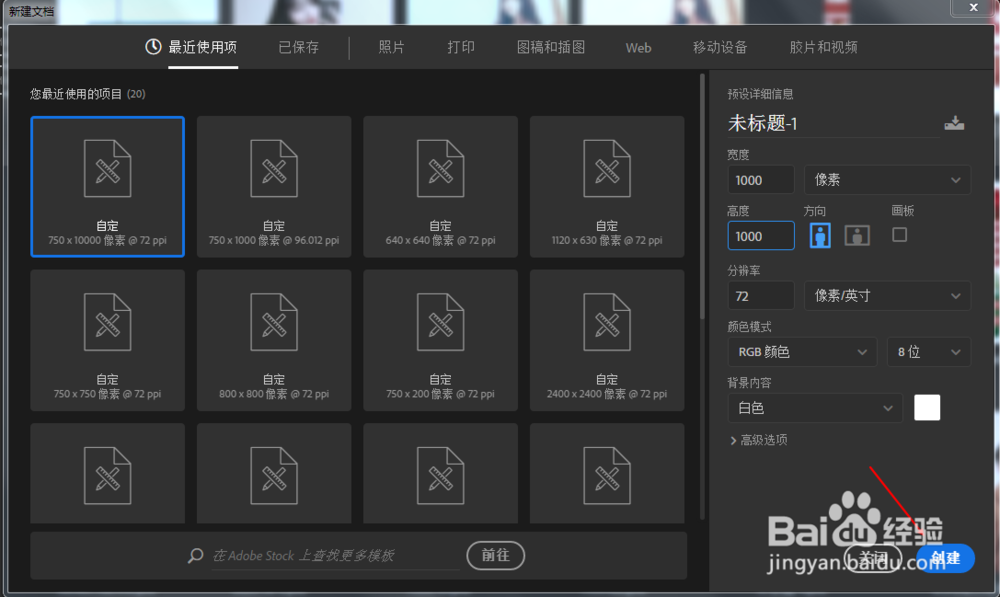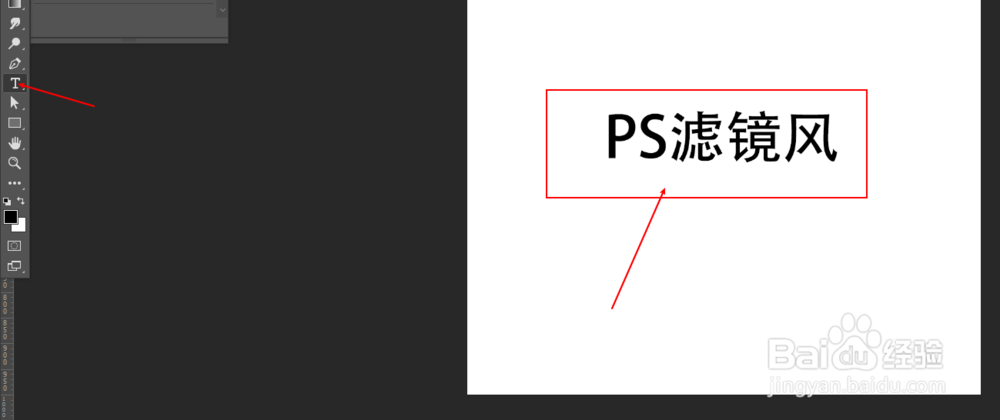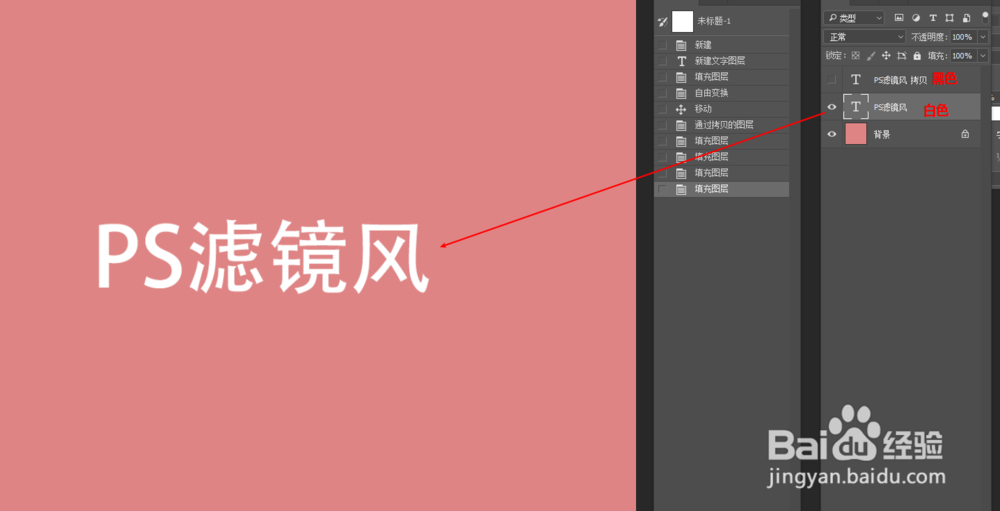PS中滤镜风格化“风”怎么用
1、1.首先打开Photoshop软件
2、2.新建1个1000x1000的画布
3、3.输入我们的文字。
4、4.单击“图层”“新建”“通过拷贝的图层”复制一个图层。
5、5.将第一个图层修改为白色。
6、6.单击“滤镜”“风格化”“风”滤镜面板。
7、7.转换为智能对象
8、8.风:细腻的微风效果。
9、9.风效果
10、10.大风:比风效果要强烈的多,图像改变很大。
11、11.大风效果
声明:本网站引用、摘录或转载内容仅供网站访问者交流或参考,不代表本站立场,如存在版权或非法内容,请联系站长删除,联系邮箱:site.kefu@qq.com。
阅读量:71
阅读量:29
阅读量:84
阅读量:38
阅读量:91